Приложение eou не найдено атол 30ф виндовс 10
Недавно у клиентов возникла проблема: онлайн-касса Атол-11Ф при попытке открытия кассовой смены начала выдавать ошибку (-3979). Исчерпан ресурс хранения ФН. Такая ошибка возникает, если касса не передавала данные в ОФД больше 30 дней. Причин этому может быть несколько:
- отсутствует интернет;
- на роутере или брандмауэре заблокирован порт, по которому онлайн-касса соединяется с ОФД;
- перестало запускаться или некорректно работает транспортное приложение на компьютере (EthernetOverUSB и аналоги).
В нашем случае оказалось, что с интернетом все в порядке.
Провели диагностику соединения с ОФД. Это можно сделать двумя способами.
Диагностика соединения с ОФД
Диагностика выполняется с помощью программы Тест драйвера ККМ, которая входит в поставку Драйверов торгового оборудования АТОЛ (ДТО). В зависимости от версии ДТО расположение кнопок и параметров может несколько отличаться.
С помощью команды Диагностика соединения с ОФД
Эта команда находится в разделе ФН программы.

В результате будет распечатан чек, в котором будут отражены существующие проблемы или их отсутствие. В нашем случае возникла ошибка Приложение EoU не найдено.
С помощью команды нижнего уровня
Устранение ошибки
В случае возникновения такой ошибки нужно проверить несколько пунктов:
В нашем случае с драйверами и службами все было в порядке, а соединения с ОФД все равно не было. После довольно продолжительных поисков выяснилось следующее.
Приложение Ethernet Over USB, которое не может найти онлайн-касса, находится в одной папке с Драйверами торгового оборудования. По умолчанию это C:\Program files\ATOL\EthOverUSB. В старых версиях приложения в этой папке присутствовал файл settings.xml, в котором задавались настройки соединения с кассой. Подробнее об этом файле можно прочитать здесь.
В новых версиях ДТО настройки определяются автоматически, и в большинстве случаев это срабатывает. В нашем же случае настройки определялись неверно, поэтому их пришлось скорректировать.
Файл settings.xml с настройками у новых версий ДТО в Windows XP лежит в папке C:\Documents and Settings\All Users\Application Data\ATOL\EoU\.
По умолчанию он содержит текст:
Нужно раскомментировать тег device и закомментировать тег hotplug. А в теге port записать номер COM-порта, к которому подключен Ethernet over USB. Как правило, это порт с большим номером из двух ATOL USB Device.
Тема оказывается очень востребована, так как столько заходов на наш сайт по запросу Атол порт занят просто поражает.
В период окончательного перехода на драйвер Атола 10 появилась милая проблема:
Иногда после установки драйвера Атол 10 в системе Windows появляются 2 Com порта

И вот при связи из программы 10 драйвера : один порт занят , а по другому Нет Связи.

Примечание : обратите внимание atol-usbcom_proxy1 - это порт, по которому мы управляем кассовым аппаратом.

Примечание : обратите внимание atol-usbcom_proxy2 - это порт, по которому кассовый аппарат посылает чеки в интернет.
Полная переустановка драйверов и перезагрузка - не помогает.
Сюда же можно отнести ситуацию , когда касса печатает на тесте связи с ОФД - приложение EoU: не найдено
Все это связано с неправильной настройкой сервиса EoU.
EoU - это Ethernet Over Usb
Это специальная программа (сервис в ОС Windows) , которая запускается со стартом ОС и висит постоянно , обеспечивает передачу данных из USB VCOM в интернет. Так вот эта прога может захватить не тот COM порт, в Windows это всегда делается монопольно, т.е. другая программа например Атол Драйвер 10 уже не может его открыть.
Пикантность ситуации в том , что раньше в драйвере ДТО 8 была утилита DTOIntergrator, которая настраивала EoU сервис , но в драйвере 10 ее по непонятным причинам теперь нет.
Чтобы посмотреть настройки EoU пока есть два способа
Первый - качаем опять старые драйвера ДТО8 (например 8.16 , можно устанавливать параллельно с ДТО 10) и устанавливаем только EoU:


И теперь у нас появляется утилита DTOIntergrator

Запускаем ее и видим , что действительно порт занят сервисом :

Надо его поменять на другой порт ( у нас например 88), перезапустить сервис и все заработает нормально.
Есть нюанс , по которому можно заметить какая EoU установлена на ПК : смотрим сервис и видим отображаемое имя EoU - это EoU из драйвера ДТО 8.

В версии из ДТО 10 по другому будет:

Второй способ - как изменить настройки порта EoU

Чтобы изменения вступили в силу надо сначала остановить сервис EoU, изменить файл settings.xml , сохранить, и потом запустить сервис.
Теперь дополнительно некоторые нюансы : устанавливаем заново драйвера , кстати их 2 варианта под разрядность операционной системы 32 или 64 .
Допустим выбираем KKT10-10.3.1-windows64-setup:

Если покопаться в реестре , то можно попытаться найти где хранятся настройки EoU - но найти ничего не удастся.
Кстати USB порты отличаются : смотрите например сведения Строгое имя узла
Если поизучать установочный inf файл драйверов USB Атола (у меня oem95.inf) см. каталоге C:Windowsinf , то в принципе понятно , что упоминания о EoU там нет и следовательно это утилита устанавливается отдельно от драйверов USB.
Надо отметить , что у Атола есть некая прога , которую можно отдельно скачать с со страницы загрузки. Что это за вариант EoU непонятно, но там куча версий этой программы.

Почему Атол до сих пор не исправил этот глюк с захватом не того порта при установке EoU - для меня не понятно (наверное так интересней жить).
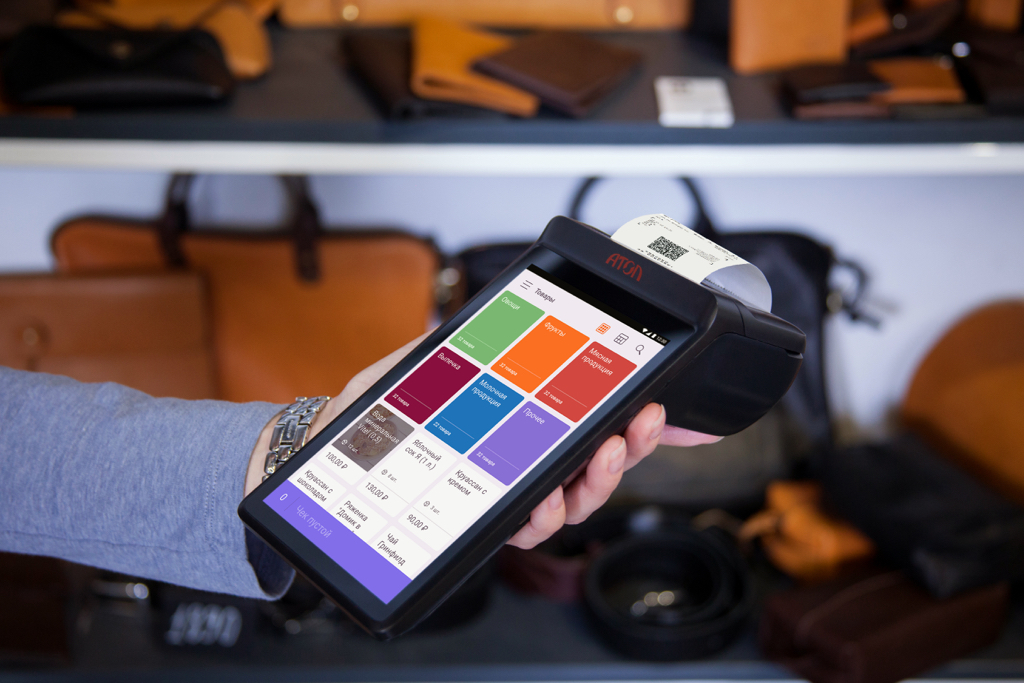
EOU расшифровывается как Ethernet over USB. Это служба, которая отвечает за соединение кассы с интернетом. У значительной части бюджетных вариаций ККТ отсутствует разъем Ethernet и модуль беспроводной связи. Для настройки EOU на атол, потребуется установить соответствующее программное обеспечение. Для этого нам понадобится драйвер ККТ 10 и «Тест драйвера ККТ».
За программное обеспечение платить не нужно, разработчики дают к нему доступ совершенно бесплатно. Для загрузки необходимо зайти в центр загрузок АТОЛ: найти на официальном сайте кнопку «О компании» и в появившемся списке найти «Сервис и поддержка», затем «Центр загрузок».
Для загрузки программного обеспечения регистрация не нужна, необходимо только выбрать ПО из списка и нажать на ссылку. Загрузка начнется автоматически.
EOU и Атол драйвер 10

Для установки драйвера атол необходимо сделать следующие действия:
- Нажмите на программу дважды курсором мыши.
- В появившемся окне установки выберите кнопку «Далее».
- Подтвердите установку ПО COM-порта.
- Ожидайте окончания установки, а после ее завершения нажмите на кнопку «Готово».
После установки EOU будет отображаться в службах Windows. На всякий случай стоит проверить корректность установки для COM-порта. Потребуется выполнить следующее:
- Зайдите в диспетчер устройств
- В появившемся окне найдите вкладку «Порты»
- Кликните по ним мышкой, должны будут отобразиться записи о двух COM-портах АТОЛ. Один отвечает за управление кассой, а второй за соединение с интернетом.
Возможные ошибки при настройке
Для его обновления нужно перейти в диспетчер устройств – порты «COM и LPT» и нажать «Обновить драйверы».
Если после обновления ошибка будет появляться по-прежнему, то проверьте параметры программы. Удостоверьтесь, что указан верный порт EOU. А затем зайдите в свойства и поставьте галочку напротив строки «Запуск от имени Администратора». Перезагрузите компьютер, после этого, ошибка должна исчезнуть
Для подключения ККТ Атол к компьютеру с операционной системой Windows 10 потребуется произвести дополнительные настройки системы. Для начала необходимо подключить фискальный регистратор Атол к компьютеру с помощью USB.
Где скачать утилиту?
Перейти по ссылке для скачивания утилиты и драйверов Атол. Перейти в папку: Программное обеспечение -> ДТО -> 10.Х -> Выбрать драйвер актуальной версии (например 10.4.6.0). Для установки драйвера переходим в папку installer - exe - далее в зависимости от системы 32 или 64 (как проверить разрядность системы windows)
После установки драйвера проверяем, что АТОЛ корректно отображается в Диспетчере устройств на компьютере.
Что бы зайти в Диспетчер устройств, нажмите на значок лупы (в нижнем левом углу) и введите "Диспетчер устройств".
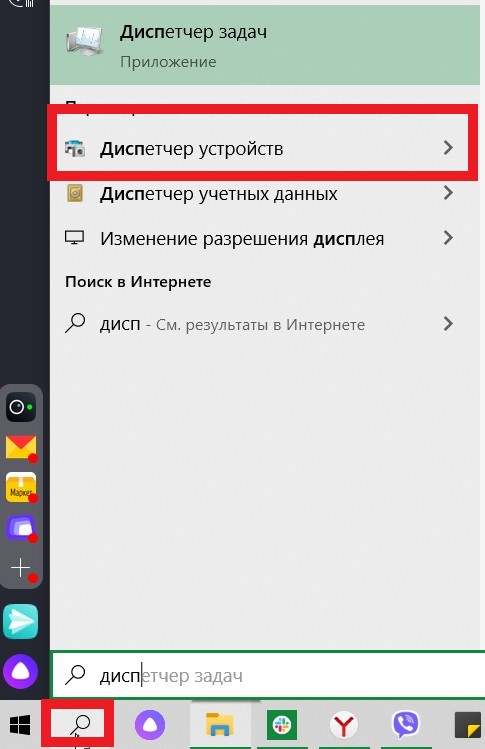
Выбираем из списка раздел "Порты (COM и LPT) и раскрываем список. Проверяем, что в открывшемся списке отображается "АТОЛ"
Для правильной работы нужно выставить положение портов. Наше приложение будет к ним обращаться, чтобы печатать чеки и отправлять их в ОФД. Если настроено неверно, то будут ошибки.
Щелкаем правой кнопкой мыши по первому устройству и выбираем свойства. На вкладке сведения выбираем "Путь к экземпляру устройства" и смотрим значение.
Обратите внимание на значение MI_**
Если USB\VID_2912&PID_0005&MI_02\6&D04BD62&0&0002, то он должен быть на 64 месте. А если MI_00, то значение 65.
Как у вас получится найти нужные значение и переходите на вкладку Параметры порта, далее Дополнительные параметры.
Поменяйте значения MI_02 - COM64; MI_00 - COM65
Необходимо пройти по пути C:\Program Files (x86)\ATOL\EthOverUsb и нажать правой кнопкой мыши на исполнительный файл EthOverUsb.exe, выбираем свойства. Переходим на вкладку Совместимость и устанавливаем галочку "Выполнять эту программу от имени администратора". Нажимаем Ок.
Открываем командную строку от имени администратора.
Вставляем cd c:\Program Files\ATOL\EOU и нажимаем Enter
Далее вставляем EthOverUsb.exe -i и нажимаем Enter
Сейчас вы установили службу, которая передает чеки к оператору фискальных данных. Чтобы она заработала ее нужно запустить, для этого откроем диспетчер задач, перейдем на вкладку Службы и внизу нажмем Открыть службы. Находим службу EoU и щелкаем правой кнопкой мыши, выбираем свойства. Установите тип запуска автоматически, затем нажмите ОК.

Перезагрузите кассовый принтер и проверьте работу EOU по логам.
Логи хранятся в папке C:\ProgramData\ATOL\logs
Текстовый файл - это файл работы службы. Отройте его и просмотрите в самом его конце.
Один из примеров ниже (служба запустилась, пошла передача данных).
2017-11-16 11:12:41.904 INFO [EoU] Start service EoU (v3042)
2017-11-16 11:12:41.904 INFO [EoU] Register EoU worker [1]
2017-11-16 11:12:41.920 INFO [Ofd-1] pause
2017-11-16 11:12:41.920 INFO [COM-1] Opening COM64.
Если записи такого типа:
2017-11-15 21:10:35.785 ERROR [COM-1] No such file or directory
2017-11-15 21:10:37.785 INFO [COM-1] Open COM: COM64
2017-11-15 21:10:37.785 ERROR [COM-1] No such file or directory
2017-11-15 21:10:39.786 INFO [COM-1] Open COM: COM64
2017-11-15 21:10:39.786 ERROR [COM-1] No such file or directory
То служба работает некорректно, необходимо проверить работоспособность EOU по инструкции выше.
В случае успеха, после проведения операций через приложение LIFE PAY, чеки будут автоматически отправляться в ОФД.
Настройка драйвера прошла успешно.
Работа через приложение LIFE PAY
На windows 10 можно формировать продажи, принимать оплаты и фискализировать чек через приложение LIFE PAY Касса.
Читайте также:


